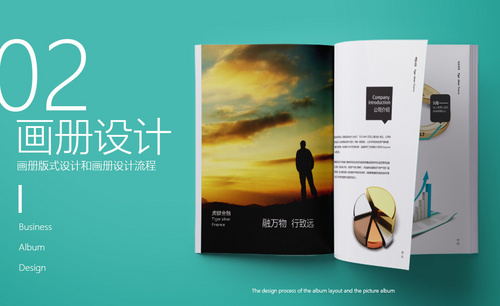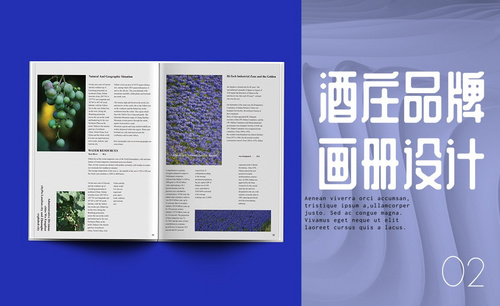PS怎样设计红酒类画册02
发布时间:暂无
1.打开软件PS,接着上部接着制作,再导入一张照片,在复制一层图片将上面一层的图层样式选择【正片叠底】,在使用【吸管工具】吸取图片的颜色,新建一个图层填充渐变,再将图层模式选择【正片叠底】。

2.在对图片的所有的图层选中右键选择【合并图层】在蓝色通道中按【Ctrl】键建立选区新建一个图层填充黄色。再将黄色图层图层模式选择【柔光】。
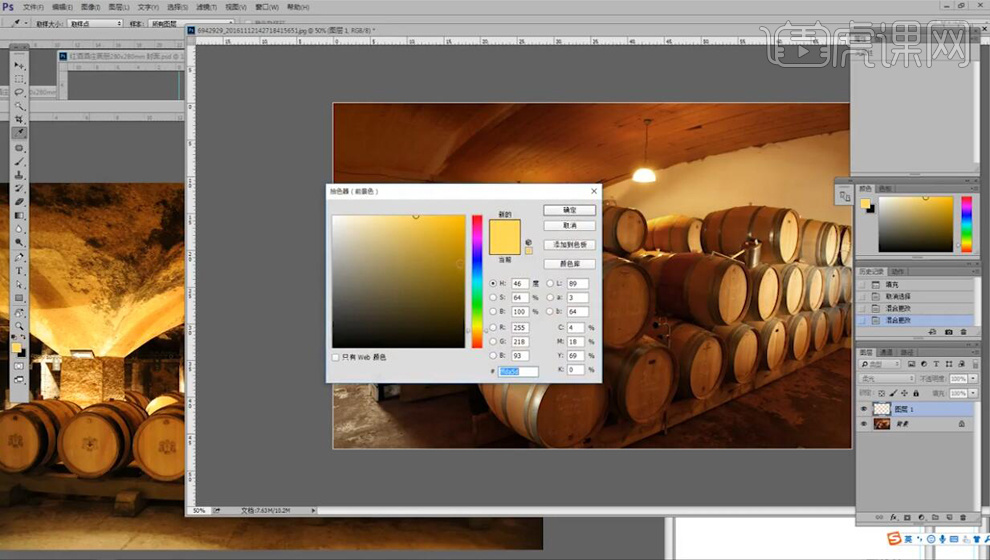
3.给04文件导入刚调好的图片,【Ctrl+T】调整大小,在绘制一个大的矩形将颜色设为C:30,K:100在【Alt+Delete】填充黑色放在最底,再给文字填充浅金色。
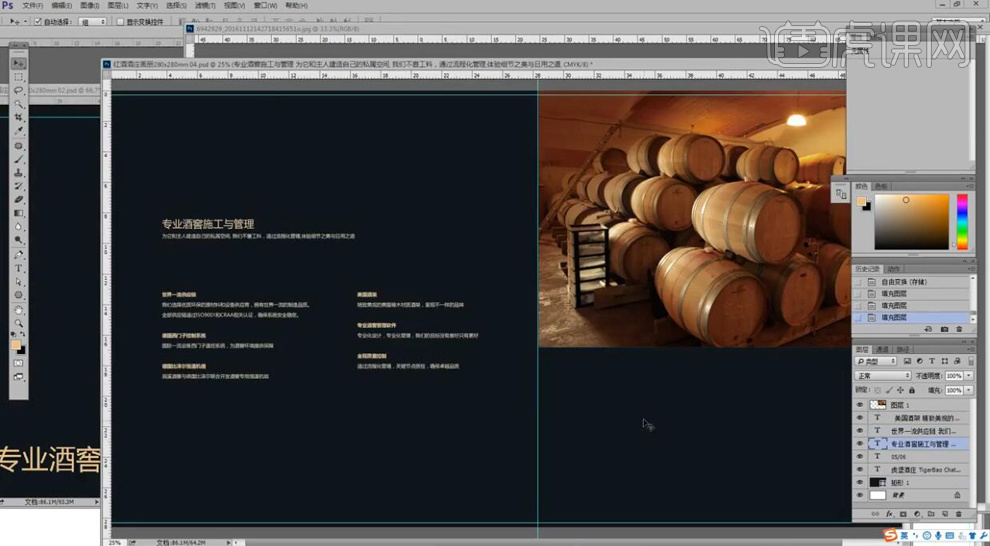
4.再将03中的英文文字在复制进04页面中,在调整大小和位置。
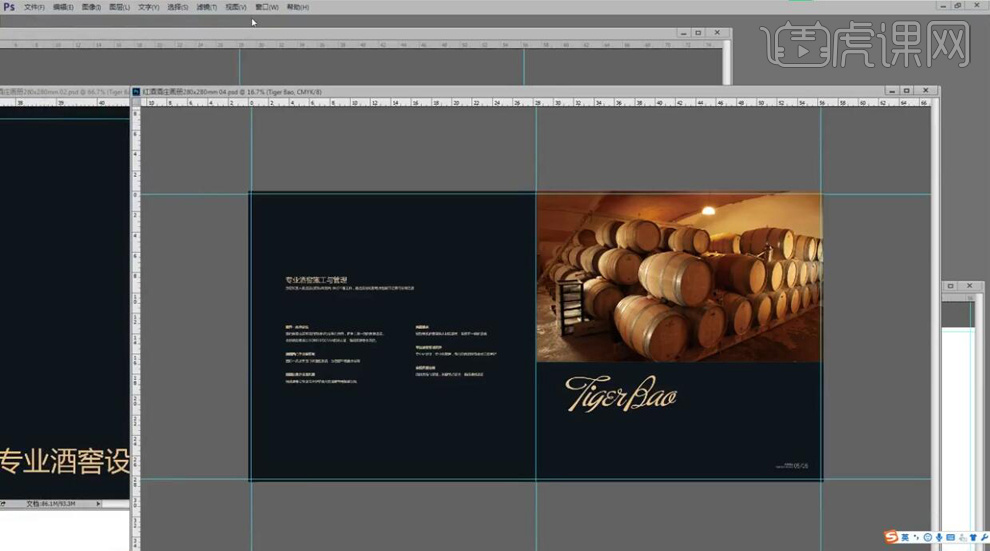
5.再给05文件导入一张照片,【Ctrl+T】调整大小,在绘制一个大的矩形将颜色设为C:30,K:100在【Alt+Delete】填充黑色放在最底,再给文字填充浅金色。
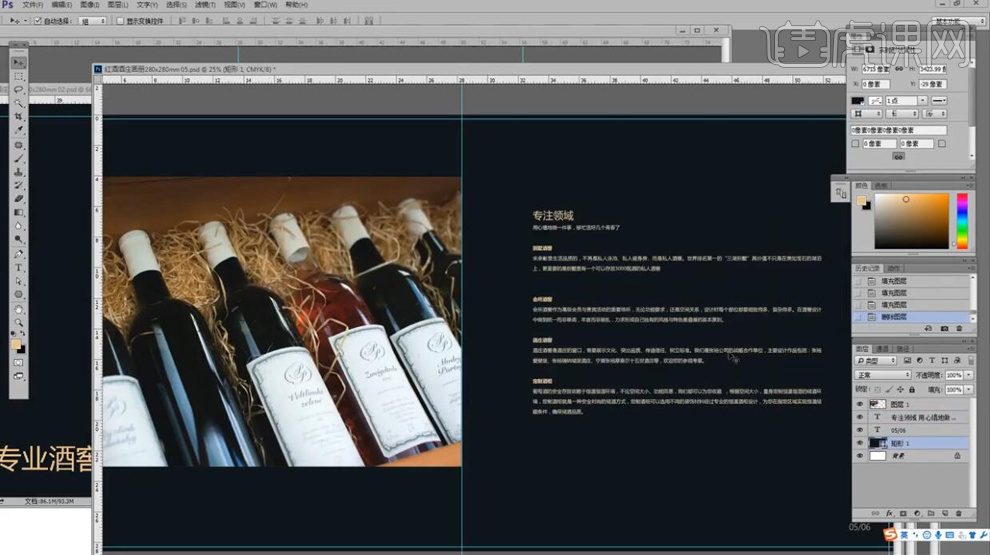
6.再将02页面中黑色的底去掉,在将文字填充为黑色,在复制一段英文右上角,在将第一段的文字【Ctrl+X】剪切粘贴到左边填充浅金色。
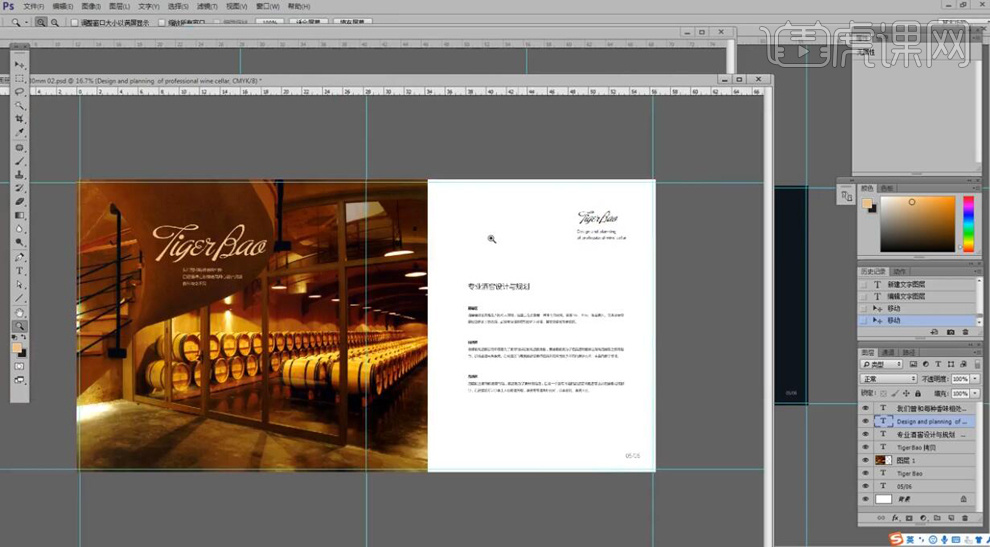
7.在绘制一个小矩形将颜色设为C:30,K:100在【Alt+Delete】填充黑色放在左边文字的下面,在调整文字的大小和位置。
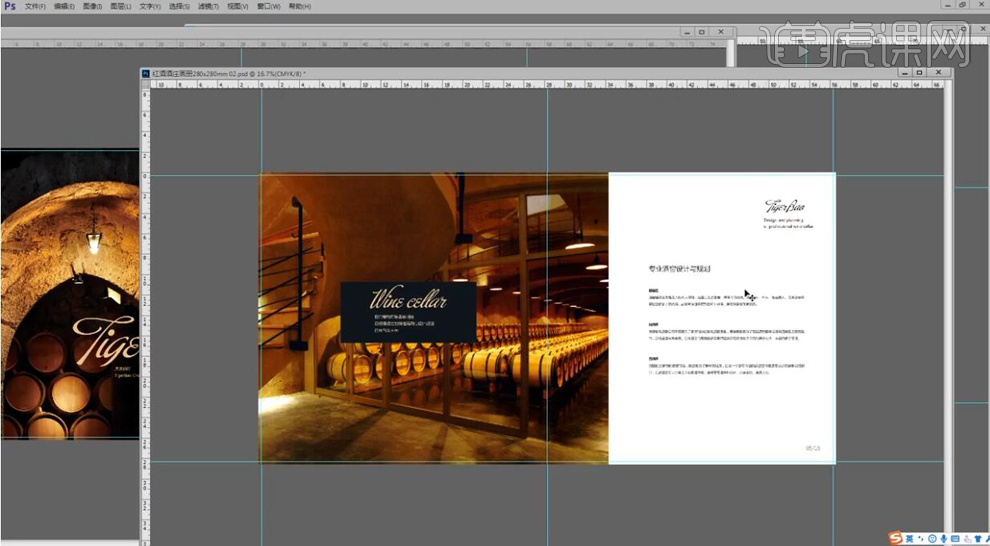
8.再将03页面中的黑色底缩小再将位置左移,在调整图片的位置,在将文字填充黑色,在对左下角的文字进行调整。
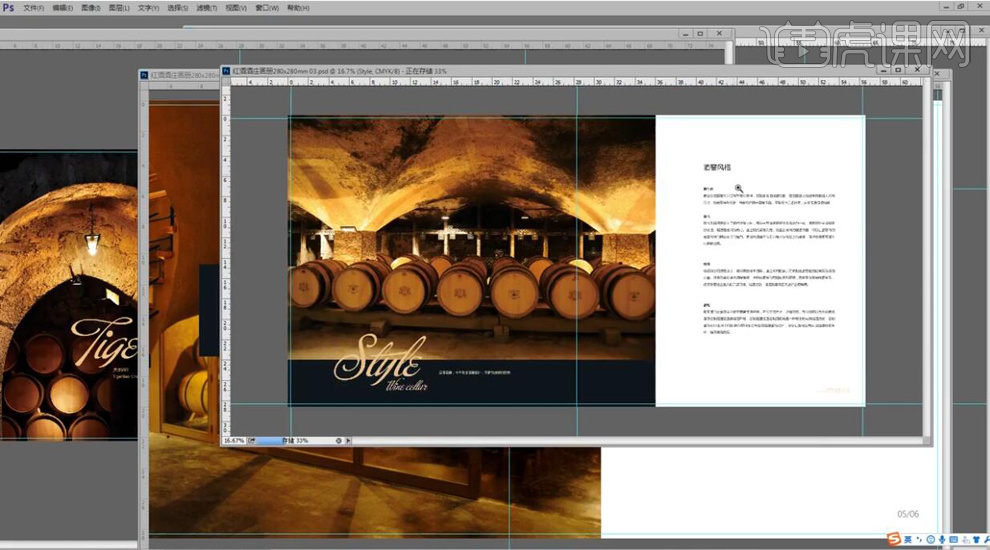
9.再将图片的位置右移,再将文字颜色填充为浅金色,在将左下角的文字在进行右移。
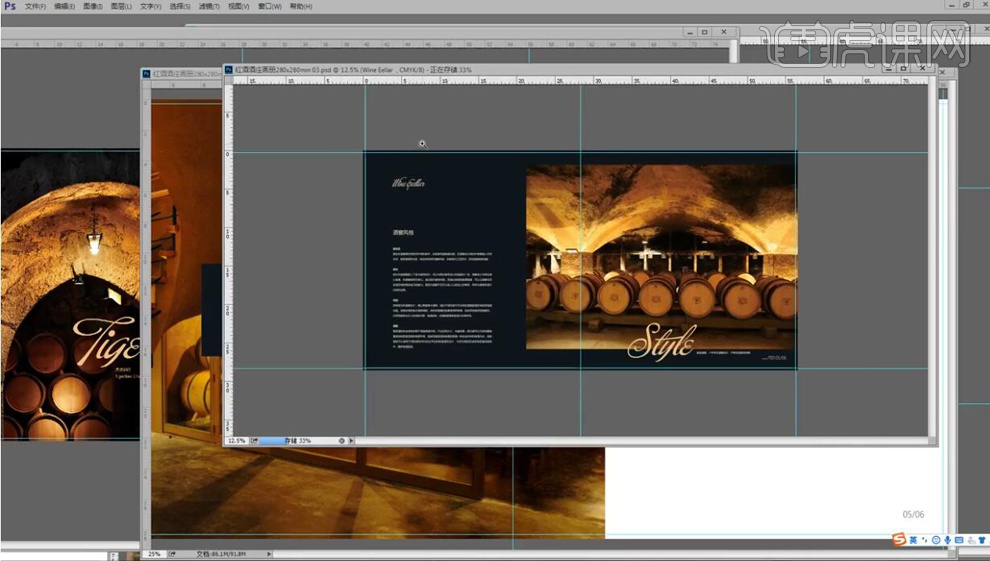
10.在对04页面的图片进行右移,在对右边的文字填充为单黑,在复制一句英文进来,在调整字形,在将位置放在左下角。在导入一张酒瓶的图片放在右下角。
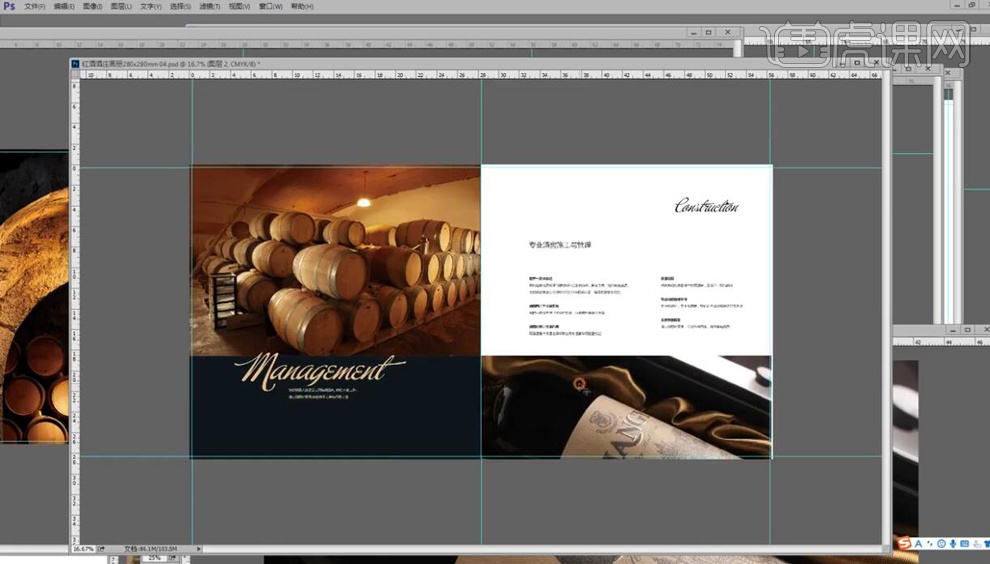
11.再将05页面的图片右移,在对文字的位置进行调整。在复制一段英文调整字体。
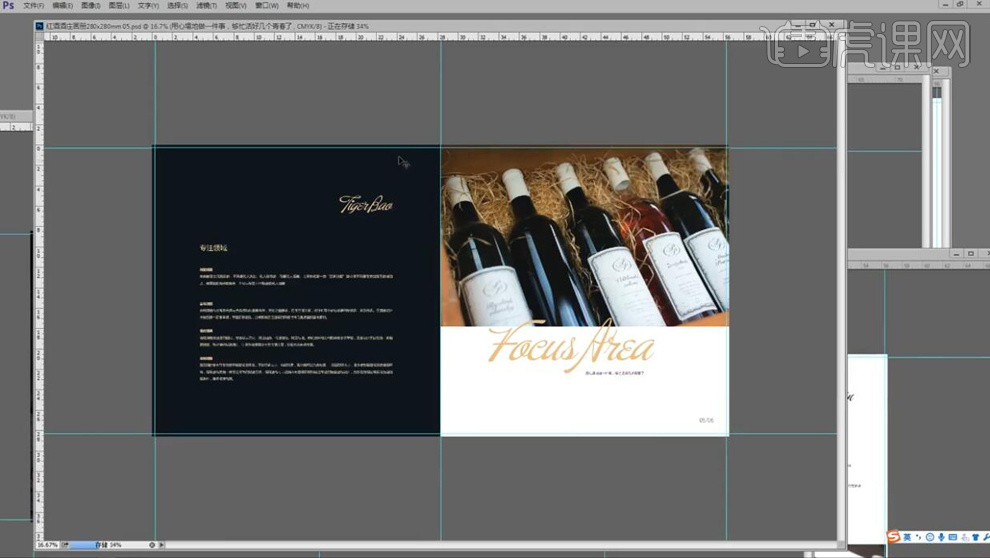
12.在给酒瓶图片在导入到02页面中,放在文字的下面。
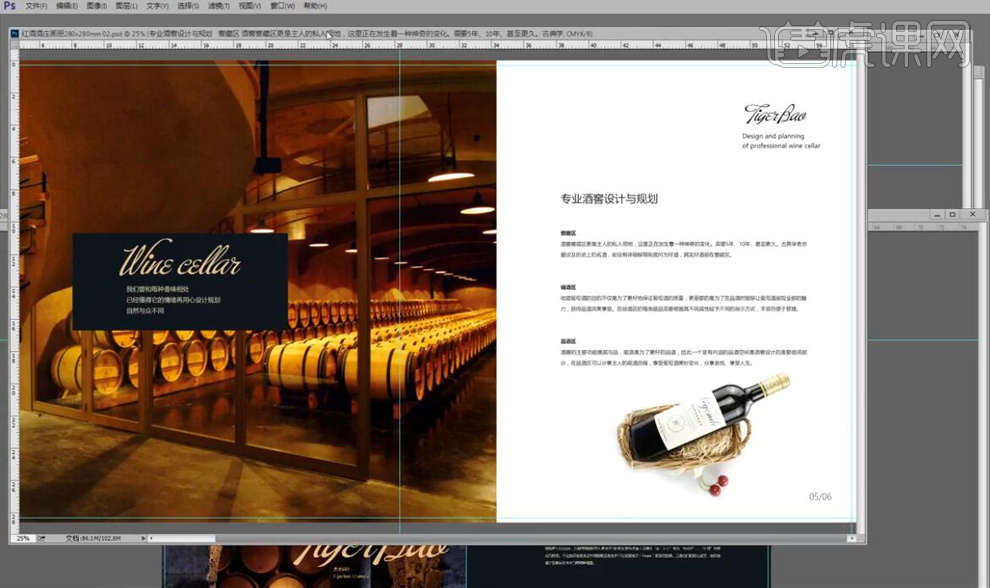
13.同理在给04页面中在导入红酒瓶的图片,在将图片置于文字的下面。放在页面的最右边。
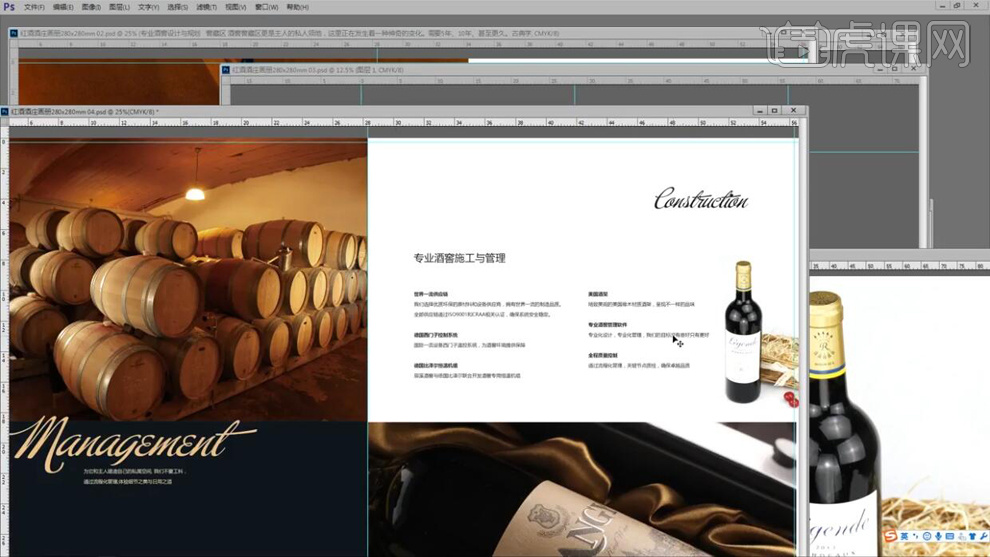
14.同理在给05页面中在导入红酒瓶的图片,在将图片置于文字的下面。放在页面的右下角。
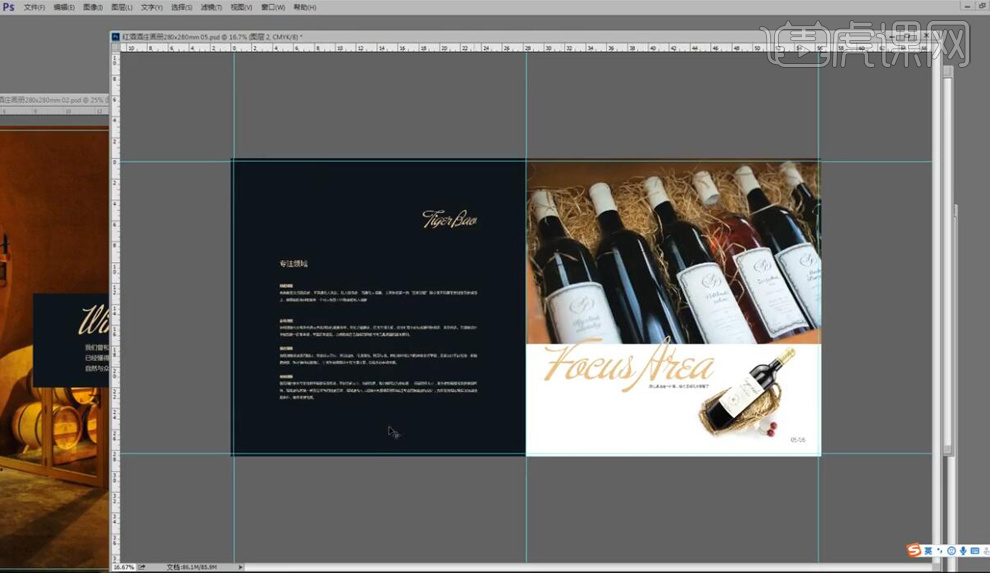
15.最终效果如图所示。